

Office的三个办公技巧计算折扣,日期添加调节按钮,Word插入线条
电子说
描述
(一)excel如何计算折扣
我们常遇到excel中某商品打折出售,如何计算折扣,一起来看一下。
下面我们通过步骤逐一进行分解:
如图,在D2单元格输入“=(C2/B2)*10&"折"”,回车后,显示折扣;
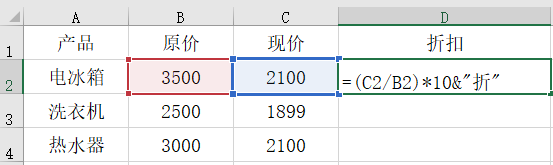
下拉填充即可。
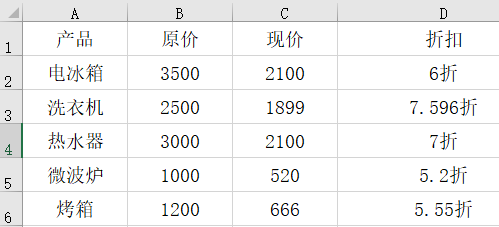
(二)Excel为日期添加调节按钮
平时做的日报表中,日期似乎成了必选项,但是每次用手去修改日期就不太方便了,这里用一个上下箭头来协助我们调节日期。
下面我们通过步骤逐一进行分解:
打开表格,日期已经设定好,选择”开发工具“下的”插入“,点击下三角,选择”数值调节钮“;
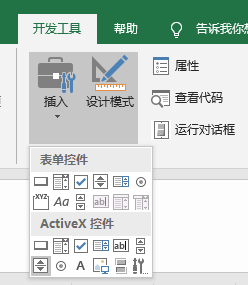
添加到日期表格附近,并调整到合适的大小;
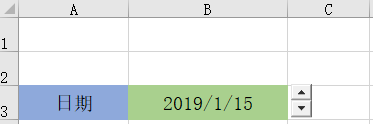
点击按钮,右键选择“属性”,最大值设为“100000”,最小值为“0”,“链接单元格”这里输入“B3”日期所在位置,关闭,点击“设计模式”后,按一下按钮,是不是日期变化了。
(三)Word插入线条的多种方法
在Word中插入不同类型的“线条”方法有所不同,许多人可能只会插入“直线”这一种,对其他双线、三线、虚线等线条的操作方法不是很熟悉,今天我们来共同学习一下.
下面我们通过步骤逐一进行分解:
1、插入单直线:只需连续输入三个“-”(即键盘上的减号),然后按回车(Enter)键即可;
2、插入双直线:连续输入三个“=”(即键盘上的等号),再按回车(Enter)键就可以了;
3、插入三直线:连续输入三个”#”(即按住Shift键输入键盘上的#),再按回车(Enter)键,即可插入由二条细线和一条粗线组成的三线线条;
4、插入波浪线:连续输入三个以上的“~”(即按住Shift键输入键盘上的~),再按回车(Enter)键,即可插入一条波浪线;
5、插入虚线:连续输入三个“*”(即按住Shift键输入键盘上的星号),再按(Enter)键,即可插入一条虚线。
好了,今天的分享就到这里,小伙伴儿们如果工作中遇到什么难题,欢迎关注+留言,我们看到后会第一时间针对提出的问题认真回复哦!
-
在WORD里面插入波形图中遇到的问题麻烦大佬帮忙看一下2024-09-28 0
-
简单例子:三个按钮之间互斥2016-08-01 0
-
LabVIEW前面板界面中嵌入word,excel,powerpoint等office办公软件2017-01-09 0
-
LabVIEW生成word报告(无office环境)2018-08-11 0
-
Labview如何将数据插入word的指定位置(书签)2020-04-14 0
-
Microsoft Office Word、Excel 和2009-02-12 1204
-
Office Word、Excel和PowerPoint 文2010-07-06 1287
-
Office的3个办公小技巧你知道吗2019-02-03 4038
-
Office非常实用的三个办公技巧介绍2019-01-19 6564
-
office的条件求和及隔行插入多列和快速为图片添加边框的三个技巧说明2019-03-03 3807
-
怎样制作可以控制两个单独LED状态的按钮2019-11-12 5212
-
西门子PLC三个按钮点亮三个小灯2021-12-17 2148
-
带三个按钮的柔性PCB2022-07-05 361
-
Office Tab功能强大的办公套件扩展插件2022-07-07 553
-
如何在word表格前添加空行2023-09-09 1875
全部0条评论

快来发表一下你的评论吧 !

